Hama 00062758 User manual [de]
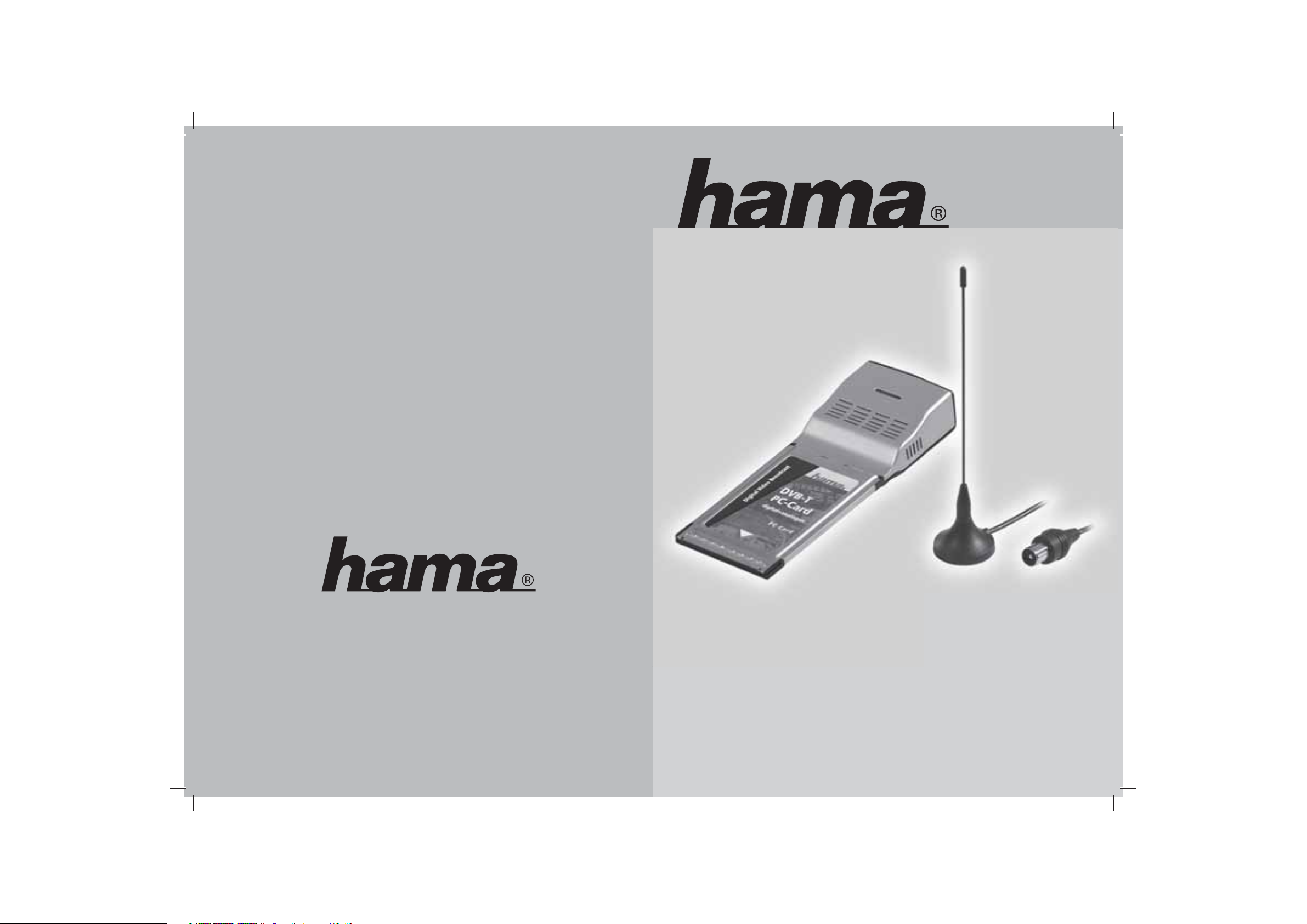
www.hama.com
00062758
Muster
00062758-08.06
Hama GmbH & Co KG
Postfach 80
86651 Monheim/Germany
Tel. +49 (0)9091/502-0
Fax +49 (0)9091/502-274
hama@hama.de
www.hama.com
DVB-T PC Hybrid Card
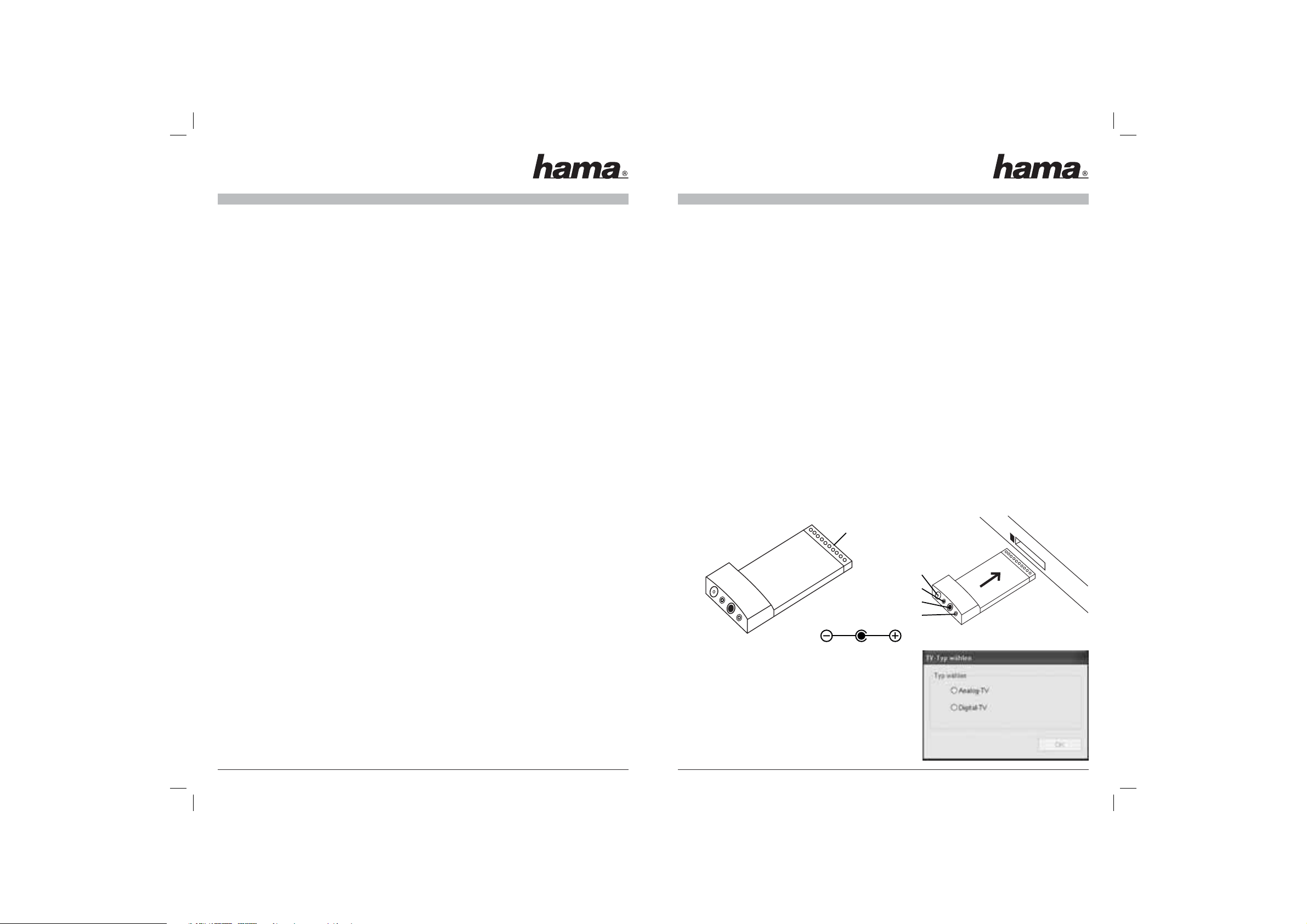
l
Kurzanleitung DVB-T Hybrid PC Card
Packungsinhalt:
1. DVB-T Hybrid PC Card (analog/digital)
2. Treiber + Software CD-ROM
3. passive DVB-T Antenne
4. gedruckte Kurzanleitung
Systemvoraussetzung:
CPU: 1,5 GHz oder höher
Hauptspeicher: 256 MB oder mehr
Grafi k: DirectX9 kompatibel mit 64 MByte lokalem Speicher
Sound: AC97 kompatibel
Festplatte: min. 1 GByte freien Speicherplatz einen freien 32-Bit kompatiblen
PC Card Slot Microsoft DirectX 9.0c oder neuer
Betriebssystem: Windows® 2000 Professional mit Service Pack 4
Windows® XP mit Service Pack 2
Sonstige Voraussetzung:
Zum Empfang von DVB-T Signalen muss sichergestellt sein, dass eine ausreichende DVB-T Versorgung
an Ihrem Standort gewährleistet ist. Weiterhin kann es sein, dass in Randgebieten des
Versorgungsgebietes die beiliegende passive DVB-T Antenne nicht ausreicht, um einen problemlosen
Empfang zu ermöglichen. In diesem Fall wird empfohlen, entweder eine vorhandene Dachantenne oder
eine aktive DVB-T Antenne mit integriertem Verstärker ( z.B. Hama Artikelnummer 00062712 Mobile
DVB-Antenne) zu verwenden. Falls Sie mehr Informationen über die DVB-T Versorgung in Deutschland
erhalten möchten, besuchen Sie bitte die Website www.ueberallfernsehen.de; dort können Sie, anhand
Ihrer Postleitzahl, die Versorgung mittels DVB-T an Ihrem gewünschten Standort überprüfen.
Softwareinstallation unter Windows® 2000 mit Service Pack 4:
1. Schalten Sie den Computer ein und loggen Sie sich als Administrator oder als Benutzer mit
entsprechenden Rechten in Windows® 2000 ein.
2. Speichern Sie alle offenen Dokumente und beenden Sie alle offenen Programme, bevor Sie mit der
Softwareinstallation beginnen. Weiter überprüfen Sie bitte, ob auf Ihren System bereits das benötigte
DirectX in der Version 9.0c oder höher installiert ist. (Wie Sie die Version herausfi nden, lesen Sie bitte in
Ihrem Handbuch oder in der Online Hilfe des Betriebssystems nach.)
3. Legen Sie nun die beiliegende Treiber CD-ROM in Ihr Laufwerk ein. Der Hama Installationsmanager
startet automatisch. Wählen Sie danach die gewünschte Sprache aus.
4. Nun erscheint ein neues Menü mit verschiedenen Optionen, bitte wählen Sie als erstes die Option
„Treiber installieren“.
5. Daraufhin startet die Treiberinstallation, bitte folgen Sie den Anweisung des Installationsprogramms.
Das Programm kopiert nun die erforderlichen Treiberdateien auf Ihr System.
6. Im nächsten Schritt installieren Sie nun die Software für den DVB-T Hybrid Empfänger. Klicken Sie
hierfür auf die Option „Software Installieren“.
7. Bitte halten Sie während der Installation den CD-Key bereit, welcher sich auf der CD-Hülle befi ndet.
Achtung! Bitte bewahren Sie unbedingt den CD-Key an einem sicheren Ort auf, da Sie den Key für jede
Neuinstallation benötigen!!!
8. Folgen Sie nun den Anweisungen des Installationsprogramms, bis das Programm erfolgreich installiert
wurde.
9. Stecken Sie nun den Hama DVB-T Hybrid Empfänger in das Laptop/Notebook ein. Daraufhin startet der
Windows® Hardware Assistent der den bereits kopierten Treiber installiert.
Softwareinstallation unter Windows® XP mit Service Pack 2:
1. Schalten Sie den Computer ein und loggen Sie sich als Administrator, oder als Benutzer mit
entsprechenden Rechten in Windows® XP ein.
2. Speichern Sie alle offenen Dokumente und beenden Sie alle offenen Programme, bevor Sie mit der
Softwareinstallation beginnen. Weiter überprüfen Sie bitte, ob auf Ihren System bereits das benötigte
DirectX in der Version 9.0c oder höher installiert ist. (Wie Sie die Version herausfi nden, lesen Sie bitte in
Ihrem Handbuch oder in der Online Hilfe des Betriebssystems nach.)
3. Legen Sie nun die beiliegende Treiber CD-ROM in Ihr Laufwerk ein. Der Hama Installationsmanager
startet automatisch. Wählen Sie danach die gewünschte Sprache aus.
4. Nun erscheint ein neues Menü mit verschiedenen Optionen, bitte wählen Sie als erstes die Option
„Treiber installieren“.
5. Daraufhin startet die Treiberinstallation, bitte folgen Sie den Anweisung des Installationsprogramms.
Das Programm kopiert nun die erforderlichen Treiberdateien auf Ihr System.
6. Im nächsten Schritt installieren Sie nun die Software für den DVB-T Hybrid Empfänger. Klicken Sie
hierfür auf die Option „Software Installieren“.
7. Bitte halten Sie während der Installation den CD-Key bereit, welcher sich auf der CD-Hülle befi ndet.
Achtung! Bitte bewahren Sie unbedingt den CD-Key an einem sicheren Ort auf, da Sie den Key für jede
Neuinstallation benötigen!!!
8. Folgen Sie nun den Anweisungen des Installationsprogramms, bis das Programm erfolgreich installiert
wurde.
9. Stecken Sie nun den Hama DVB-T Hybrid Empfänger in das Laptop/Notebook ein. Daraufhin startet der
Windows® Hardware Assistent, der den bereits kopierten Treiber installiert.
Umschalten zwischen Analog und Digital Modus:
Bevor Sie nach Programmen suchen, stellen Sie sicher, dass die Antenne mit dem Hama DVB-T Empfänger
verbunden ist und die Karte im Computer eingesteckt wurde.
CardBus-Slot
Antennen Eingang
Composite Video In
S-Video In
Audio In
5V 1000mA
Danach werden Sie gefragt, welchen Modus Sie
benutzen wollen. Sie können wählen zwischen digitalen
(DVB-T) und analogen (herkömmlicher) Empfang.
2
3
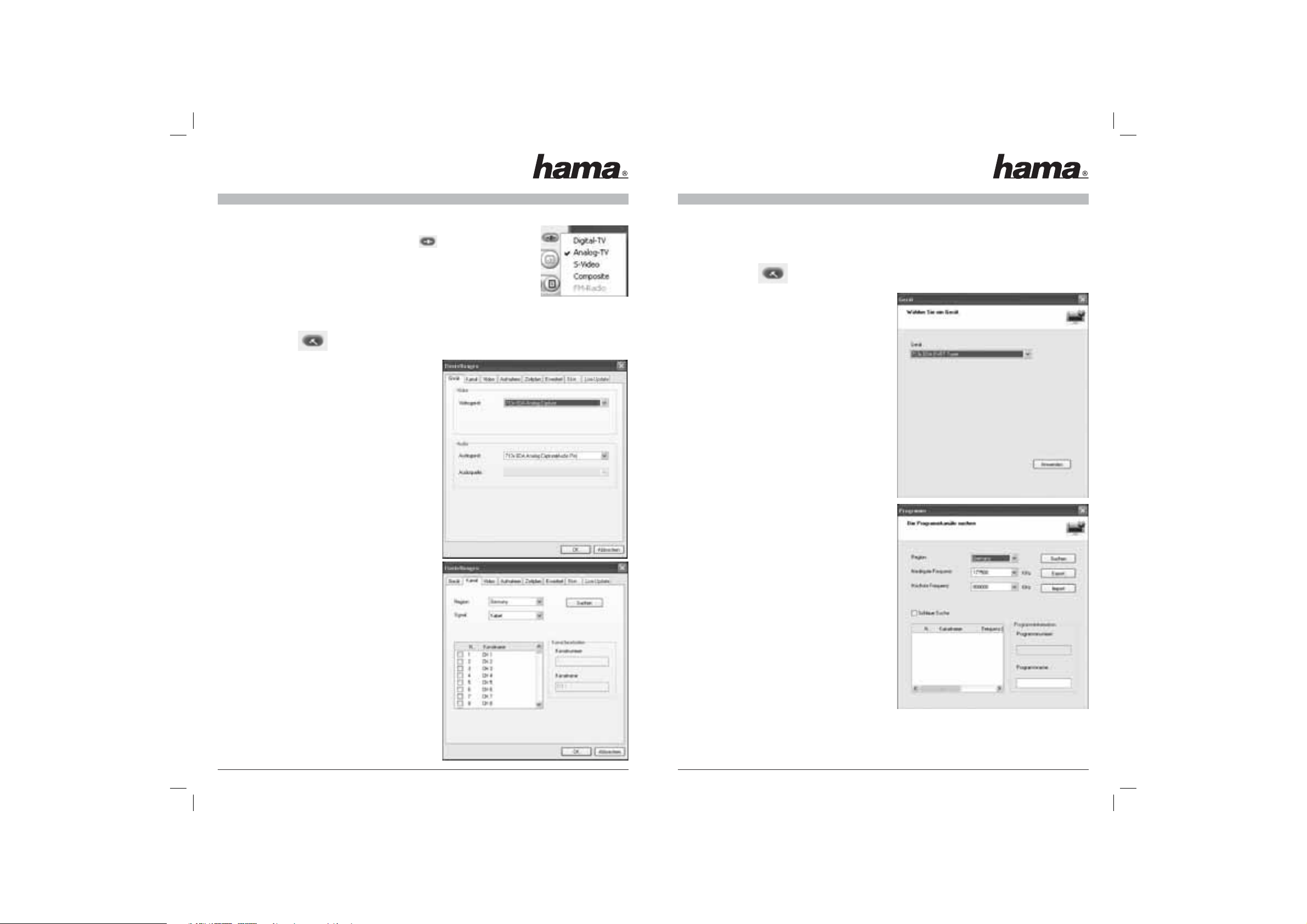
Sie können auch über das Bedienmenü, zwischen den einzelnen
unterstützen Modi umstellen. Indem Sie auf das Icon klicken
und dann Ihren gewünschten Typ auswählen.
Anmerkung: FM-Radio wird nicht unterstützt, deswegen ist
die Option nicht auswählbar!
Programmsuchlauf (analog):
Bevor Sie nach Programmen suchen, stellen Sie sicher, dass die Antenne mit dem Hama DVB-T Empfänger
verbunden ist und die Karte im Computer eingesteckt wurde.
1. Klicken Sie auf um das Konfi gurationsmenü zu öffnen, und wählen Sie dann die Rubrik
Gerät aus.
2. In der Geräteliste wählen Sie Ihr Gerät aus.
3. Wählen Sie die Rubrik Kanal im Menü
Einstellungen und unter Region z.B. Germany
für Deutschland, aus. Zur Programmsuche
klicken Sie dann auf die Schaltfl äche Suchen.
Programmsuchlauf (digital):
Bevor Sie nach Programmen suchen, stellen Sie sicher, dass die Antenne mit dem Hama DVB-T Empfänger
verbunden ist und die Karte im Computer eingesteckt wurde.
1. Klicken Sie auf um das Konfi gurationsmenü zu öffnen, und wählen Sie dann die Rubrik
Gerät aus.
2. In der Geräteliste wählen Sie Ihr Gerät aus.
3. Wählen Sie die Rubrik Programm im
Konfi gurationsmenü und unter Region
z.B. Germany für Deutschland, aus.
Zur Programmsuche klicken Sie auf die
Schaltfl äche Suchen.
4. Klicken Sie auf OK um das Menü zu schließen.
4
4. Klicken Sie auf Fertig stellen um das Menü zu schließen.
5
